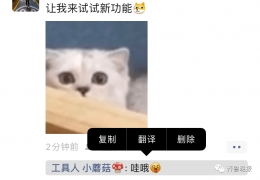您所在的位置: 首页 > 教程首页 > 技巧教学 > 苹果iphone点两下屏幕截图方法教程
苹果iphone怎么敲两下截屏?很多小伙伴们都还不知道,下面52z飞翔下载小编为大家整理了苹果iphone点两下屏幕截图方法教程,一起来看看吧。
视频教程
iphone怎么敲两下截屏
1、打开我们的设置,进入设置选项界面
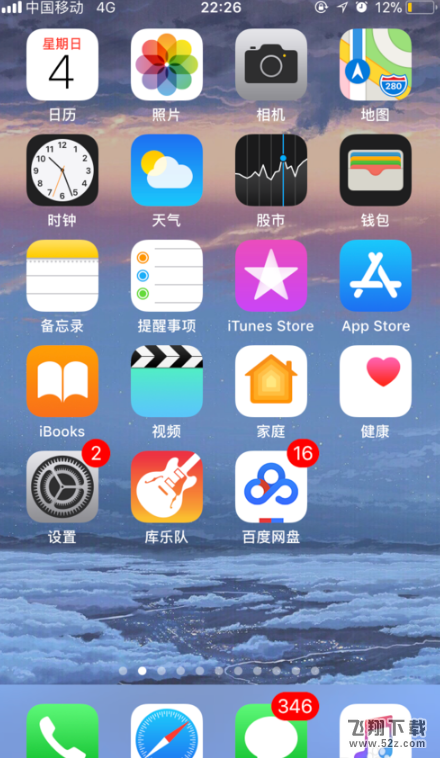
2、选择通用,选择我们的辅助功能。
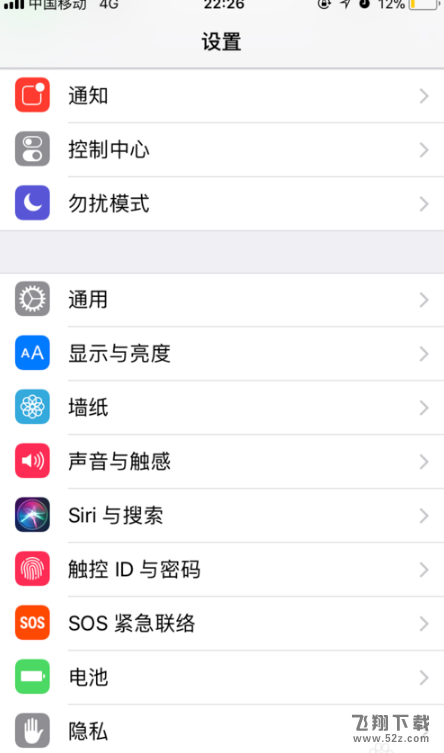
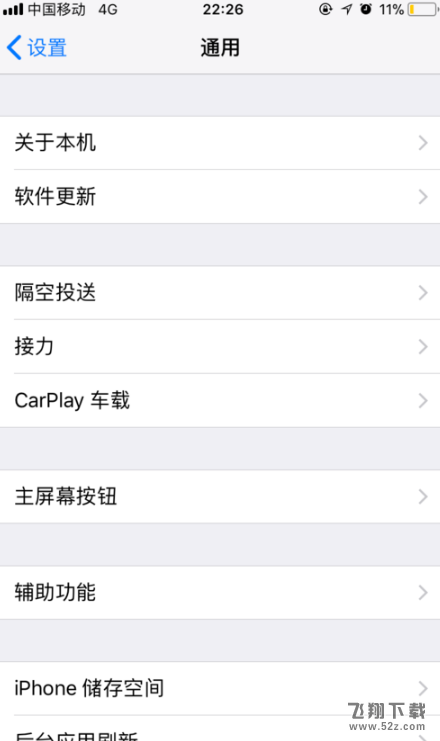
3、进入辅助功能后选择我们将我们的辅助触控打开。就是往右滑显示绿色。
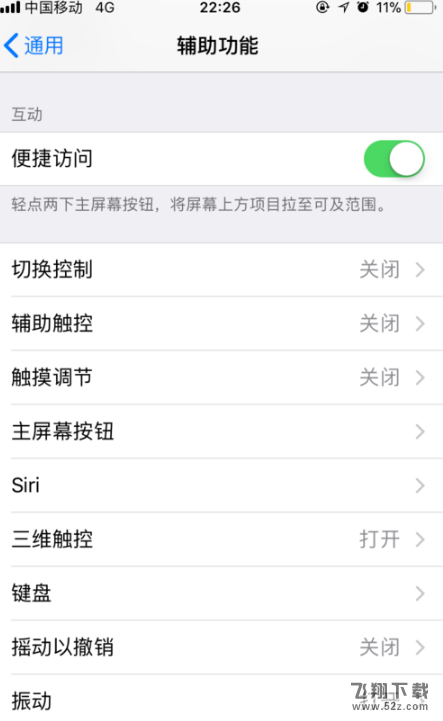
4、往下拉,我们选择“敲两下”,这样就是我们的手势操作的一种。

5、选择好了之后,我们功能选择截屏功能。
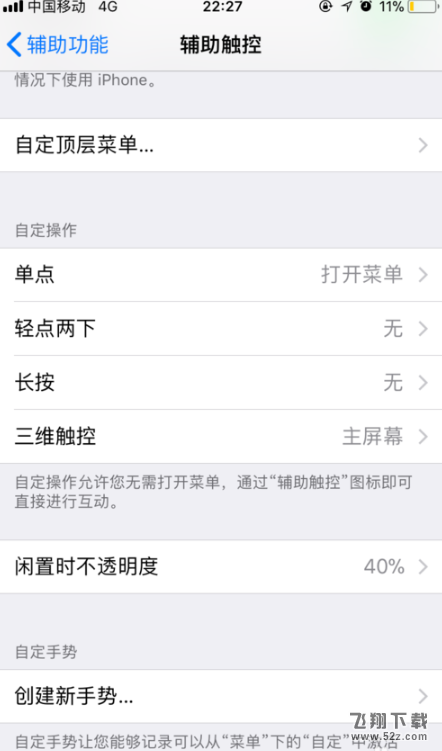
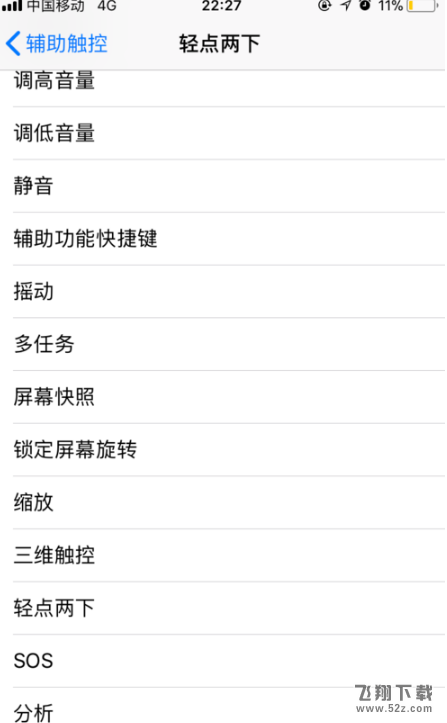
6、我们回到手机界面,我们发现只要连续按两下我们的辅助home键就可以截屏拉~是不是非常实用

7、需要注意的是我们的这个连按两下是必须要按在我们的辅助触控上的。其他地方是没有用的。
以上就是52z飞翔下载小编为大家带来的苹果iphone点两下屏幕截图方法教程全部内容!有需要的朋友千万不要错过哦!
喜欢我们的iPhone教程吗?喜欢的话就扫描下面的二维码关注我们的微信公众号吧!更多更实用的iPhone教程在微信等你呦